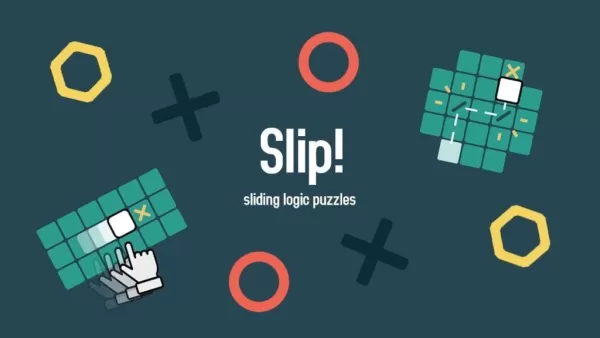Mabilis na mga link
Ang SEGA Master System, isang maalamat na 8-bit console na nakikipagkumpitensya sa NES, nasisiyahan ang mga manlalaro na may eksklusibong mga pamagat at natatanging pagbagay. Kasama sa mga standout na laro ang mga stellar na bersyon ng Golden Ax, Double Dragon, at mga kalye ng Rage, bukod sa iba pa. Ang pagtulak sa mga limitasyon ng hardware nito, pinamamahalaang kahit na magpatakbo ng mga laro tulad ng Mortal Kombat at Asterix & Obelix, na naghahatid ng mga karanasan na katulad sa 16-bit na Sega Genesis/Megadrive.
Para sa retro gaming aficionados, ang paglalaro ng mga laro ng Sega Master System sa modernong hardware ay maaaring maging mahirap. Gayunpaman, sa singaw na deck at ang malakas na software ng emudeck, ang pangarap na ito ay nagiging katotohanan. Narito ang isang komprehensibong gabay sa pag -set up ng mga emulators para sa mga laro ng SEGA Master System sa Steam Deck.
Nai-update noong Enero 15, 2024, ni Michael Llewellyn: Ang matatag na hardware ng Steam Deck ay madaling mahawakan ang mga laro ng Sega Master System, ngunit ang pagkamit ng tunay na pakiramdam ng isang 8-bit console ay nangangailangan ng karagdagang mga pag-tweak. Ito ay kung saan naglalaro ang Decky Loader at ang plugin ng Power Tools. Ang mga developer ng emudeck ay lubos na inirerekumenda ang pag -install ng pareho upang ma -optimize ang mga karanasan sa paglalaro ng retro. Ang gabay na ito ay na-update upang isama ang detalyadong mga hakbang sa pag-install at kung paano malutas ang mga isyu sa mga pag-update ng post-steam deck.
Bago i -install ang emudeck
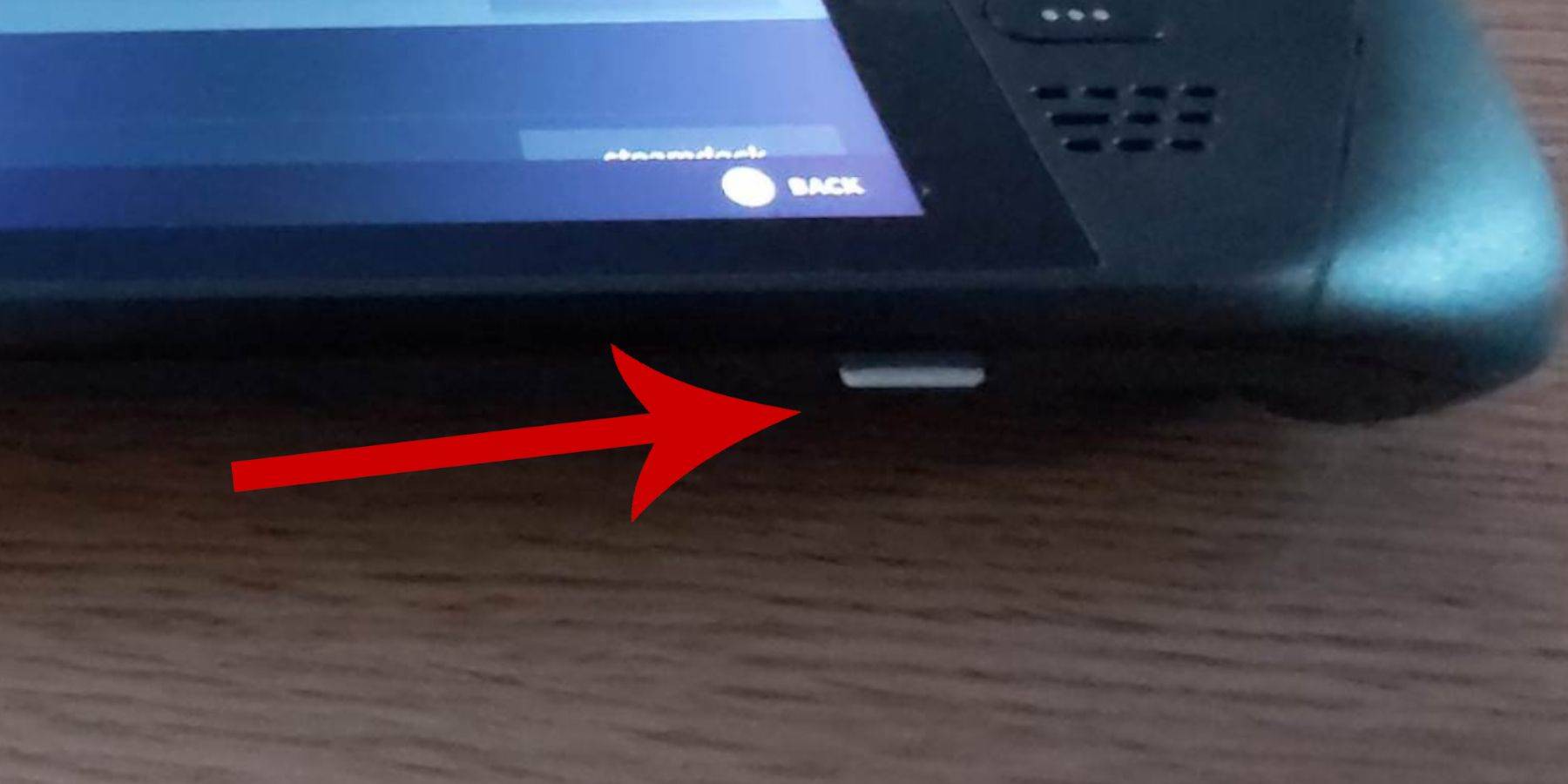 Bago ka sumakay sa pag -install ng emudeck sa iyong singaw para sa mga laro ng Sega Master System, tiyakin na mayroon kang tamang mga tool at setting para sa isang maayos na pag -setup:
Bago ka sumakay sa pag -install ng emudeck sa iyong singaw para sa mga laro ng Sega Master System, tiyakin na mayroon kang tamang mga tool at setting para sa isang maayos na pag -setup:
- Panatilihin ang iyong singaw na naka -plug sa isang mapagkukunan ng kuryente o tiyakin na ito ay ganap na sisingilin.
- Gumamit ng isang high-speed micro SD card, ipinasok sa ilalim ng singaw ng singaw, at i-format ito nang direkta sa aparato.
- Bilang kahalili, maaaring magamit ang isang panlabas na HDD, kahit na sinasakripisyo nito ang kakayahang umangkop ng singaw.
- Ang paggamit ng isang keyboard at mouse ay maaaring gumawa ng paglilipat ng mga file at pagpapatakbo ng mga programa sa pag -install nang mas madali, gayahin ang isang karanasan sa desktop.
- Kung wala kang isang keyboard at mouse, ma-access ang on-screen keyboard sa pamamagitan ng pagpindot sa mga pindutan ng singaw at x nang sabay-sabay at gamitin ang mga trackpads bilang isang mouse.
Isaaktibo ang mode ng developer
Upang matiyak na ang mga emulators at laro ay tumatakbo nang walang putol sa iyong singaw na deck, kailangan mong buhayin ang mode ng developer:
- Pindutin ang pindutan ng singaw upang buksan ang kaliwang pag -access sa panel.
- Mag -navigate sa menu ng system at piliin ang Mga Setting ng System.
- Paganahin ang mode ng developer sa pamamagitan ng pag -toggling nito.
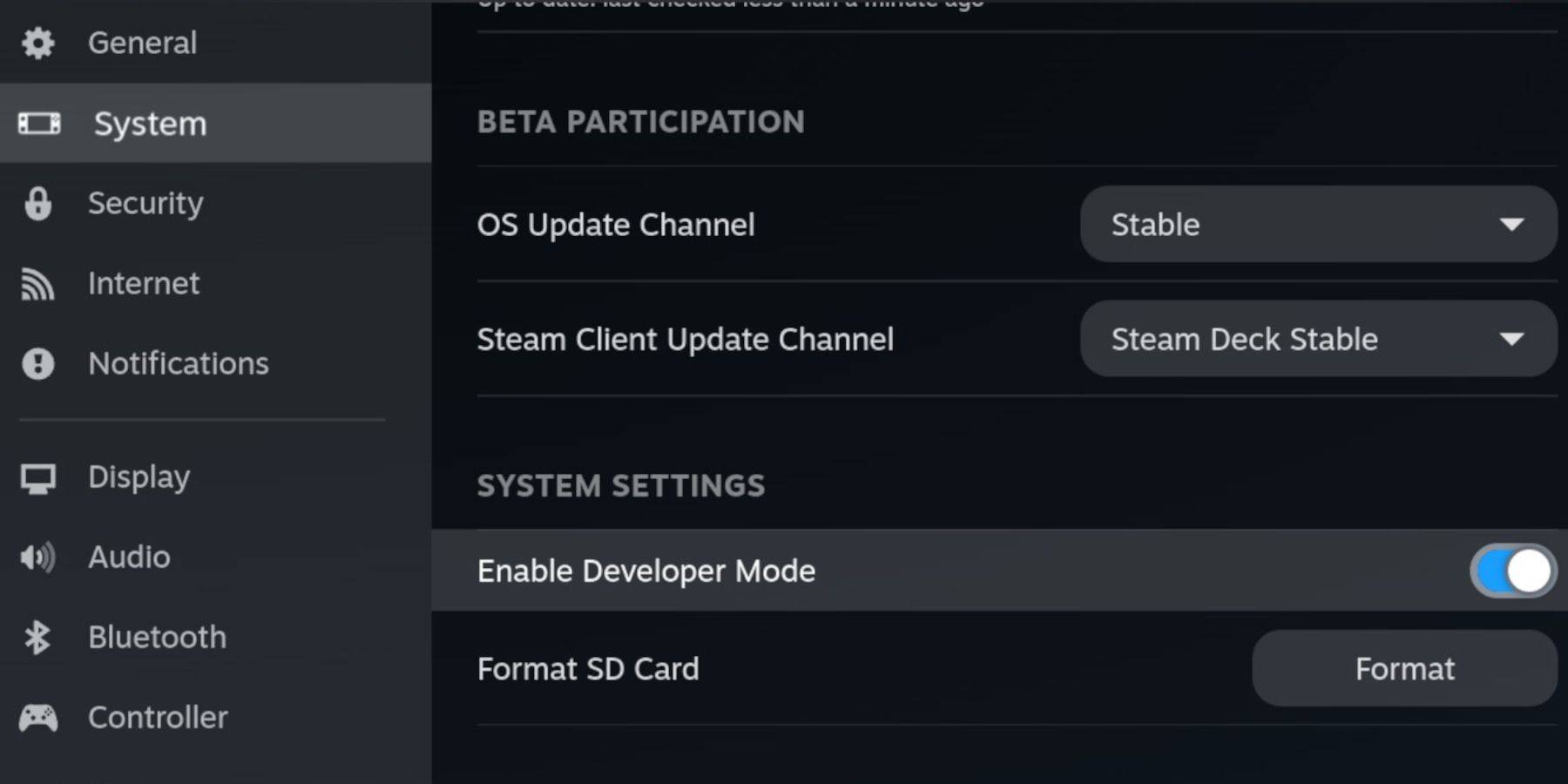 - Hanapin ang menu ng developer sa ilalim ng panel ng pag -access.
- Hanapin ang menu ng developer sa ilalim ng panel ng pag -access.
- Ipasok ang menu ng developer.
- Sa ilalim ng Miscellaneous, buhayin ang CEF remote debugging.
- Pindutin ang pindutan ng singaw.
- Piliin ang kapangyarihan at i -restart ang iyong singaw na deck.
Tandaan na ang CEF remote debugging ay maaaring hindi pinagana pagkatapos ng isang pag -update, na maaaring makagambala sa mga plugin at emulators. Laging suriin ang post-update ng menu ng developer upang matiyak na nananatili itong pinagana.
Pag -install ng emudeck sa desktop mode
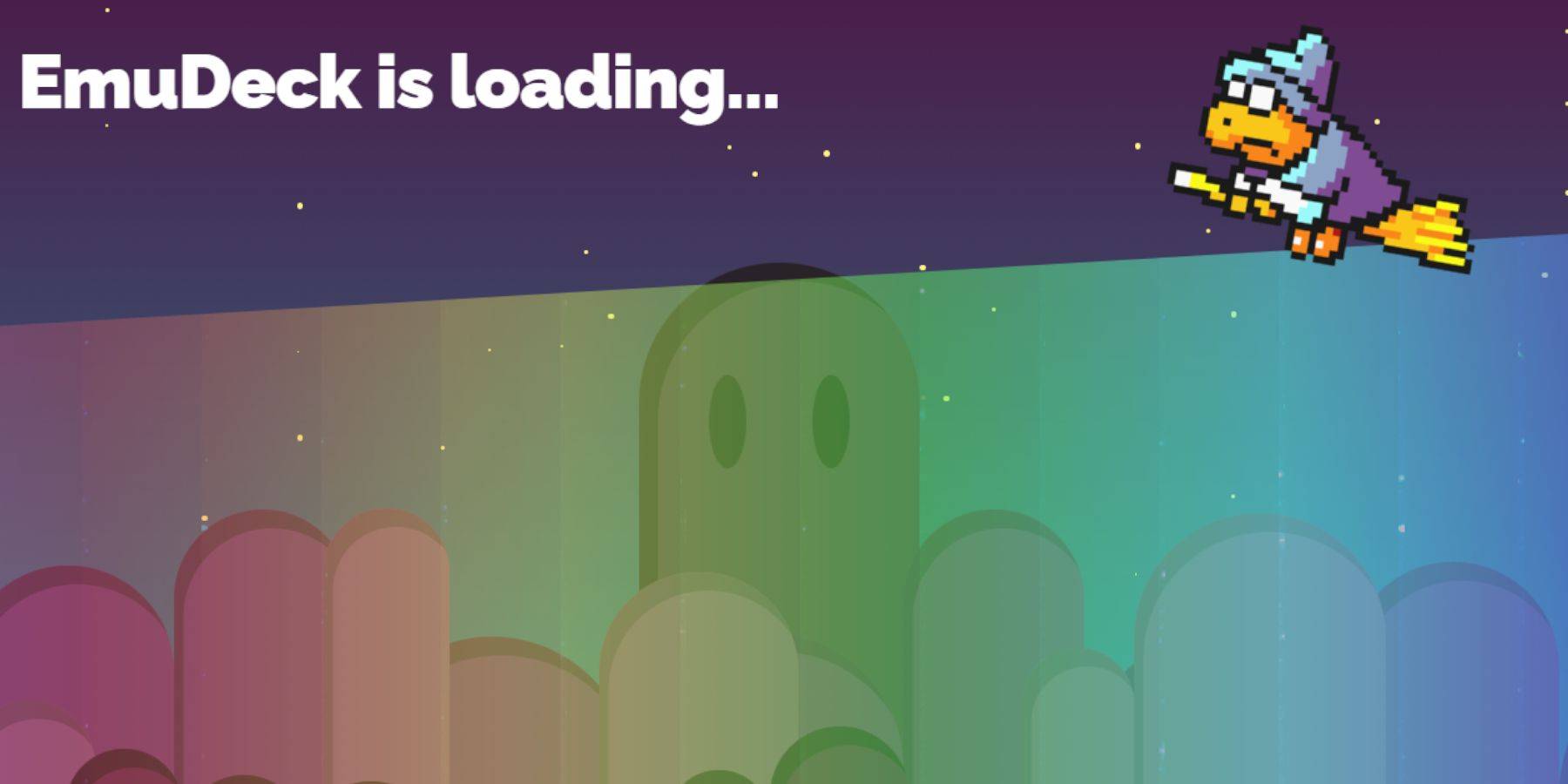 - Upang lumipat sa mode ng desktop, pindutin ang pindutan ng singaw sa ibaba ng kaliwang trackpad, piliin ang pagpipilian ng Power, at piliin ang Desktop Mode.
- Upang lumipat sa mode ng desktop, pindutin ang pindutan ng singaw sa ibaba ng kaliwang trackpad, piliin ang pagpipilian ng Power, at piliin ang Desktop Mode.
- Gumamit ng isang browser tulad ng Chrome o Firefox upang mag -download ng emudeck.
- Piliin ang naaangkop na bersyon ng SteamOS at i -download ang emudeck. Kapag na-download, i-double-click ang installer at mag-opt para magsimula ang inirekumendang pag-install.
- Piliin ang pasadyang pag -install.
- Matapos i -install ang EMUDECK, buksan ang menu at piliin ang pangunahing SD card na may label. Pinangalanan nito ang iyong SD card para sa madaling pagkakakilanlan sa ilalim ng mga naaalis na aparato sa Dolphin File Manager.
- Maaari mong mai -install ang lahat ng mga emulators o tumuon lamang sa SEGA Master System, pagpili ng Retroarch.
Sinusuportahan ng Retroarch ang iba't ibang mga emulators para sa mga klasikong sistema ng paglalaro sa loob ng isang application, maa -access sa ilalim ng tab na 'Emulators' sa Steam Library.
- Tiyakin na ang manager ng Steam ROM ay napili din sa tabi ng Retroarch upang isama ang mga laro sa iyong pangunahing aklatan ng singaw.
- Mag -navigate sa mga pagpipilian at paganahin ang 'I -configure ang CRT Shader para sa tampok na Classic 3D Games' para sa nostalhik na epekto sa TV.
- I -click ang Tapos na upang makumpleto ang pag -install.
Paglilipat ng Master System ROMS
Sa naka -install na Retroarch at Emudeck, maaari mo na ngayong ilipat ang iyong Sega Master System ROMS:
- Buksan ang Dolphin File Manager.
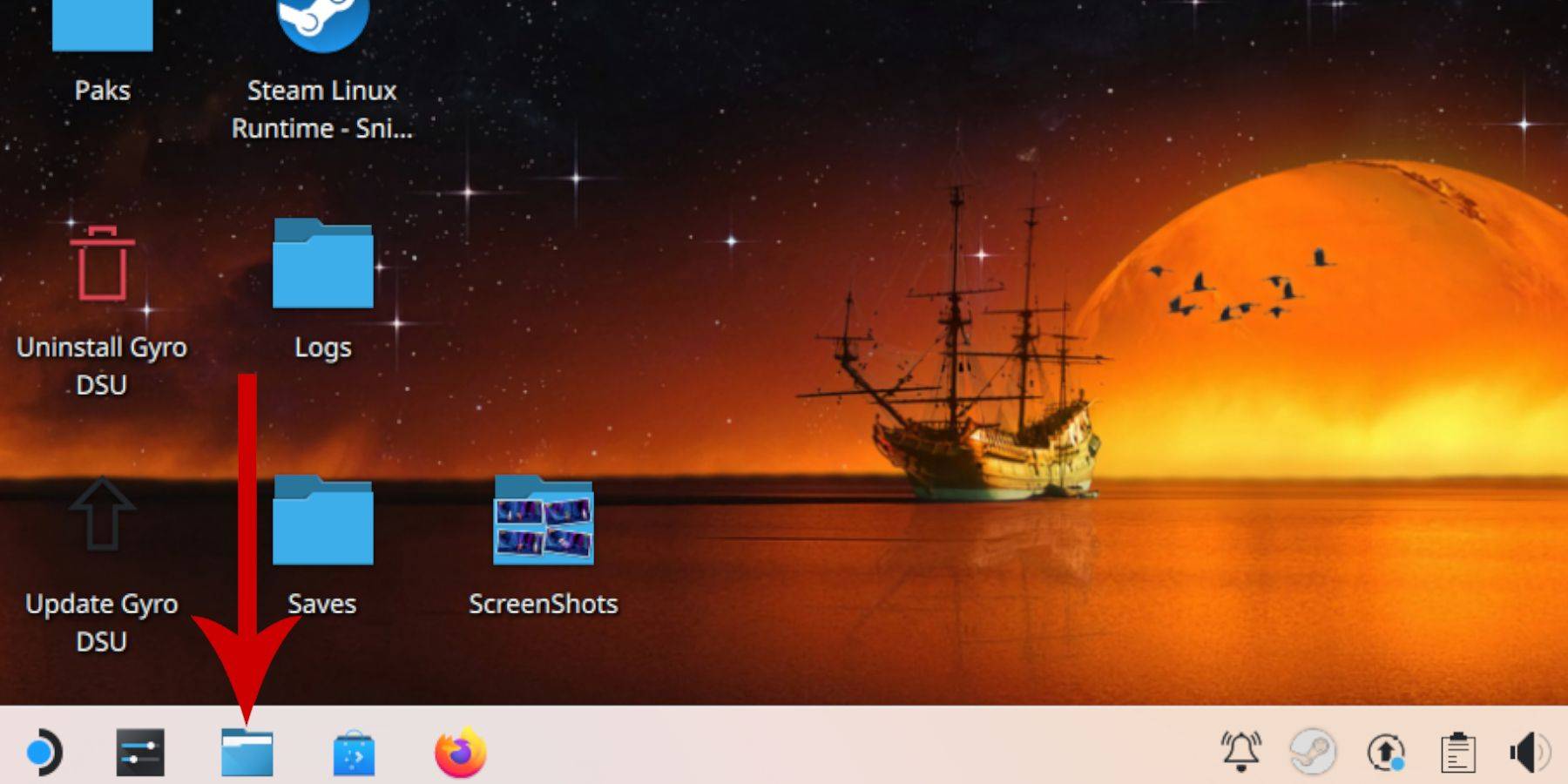 - Sa kaliwang panel, mag -scroll sa mga naaalis na aparato at buksan ang SD card na may label na pangunahing.
- Sa kaliwang panel, mag -scroll sa mga naaalis na aparato at buksan ang SD card na may label na pangunahing.
- Mag -navigate sa folder ng emulation, pagkatapos ay i -click ang ROMS.
- Hanapin ang folder ng 'Masterystem'.
- Ilipat o kopyahin ang iyong mga file ng SEGA Master System dito. Ang mga file ng ROM para sa SEGA Master System ay karaniwang nagtatapos sa '.sms,' tulad ng 'Pro Wrestling.sms.' Huwag pansinin ang file na 'media'.
Pagdaragdag ng mga laro ng master system sa Steam Library
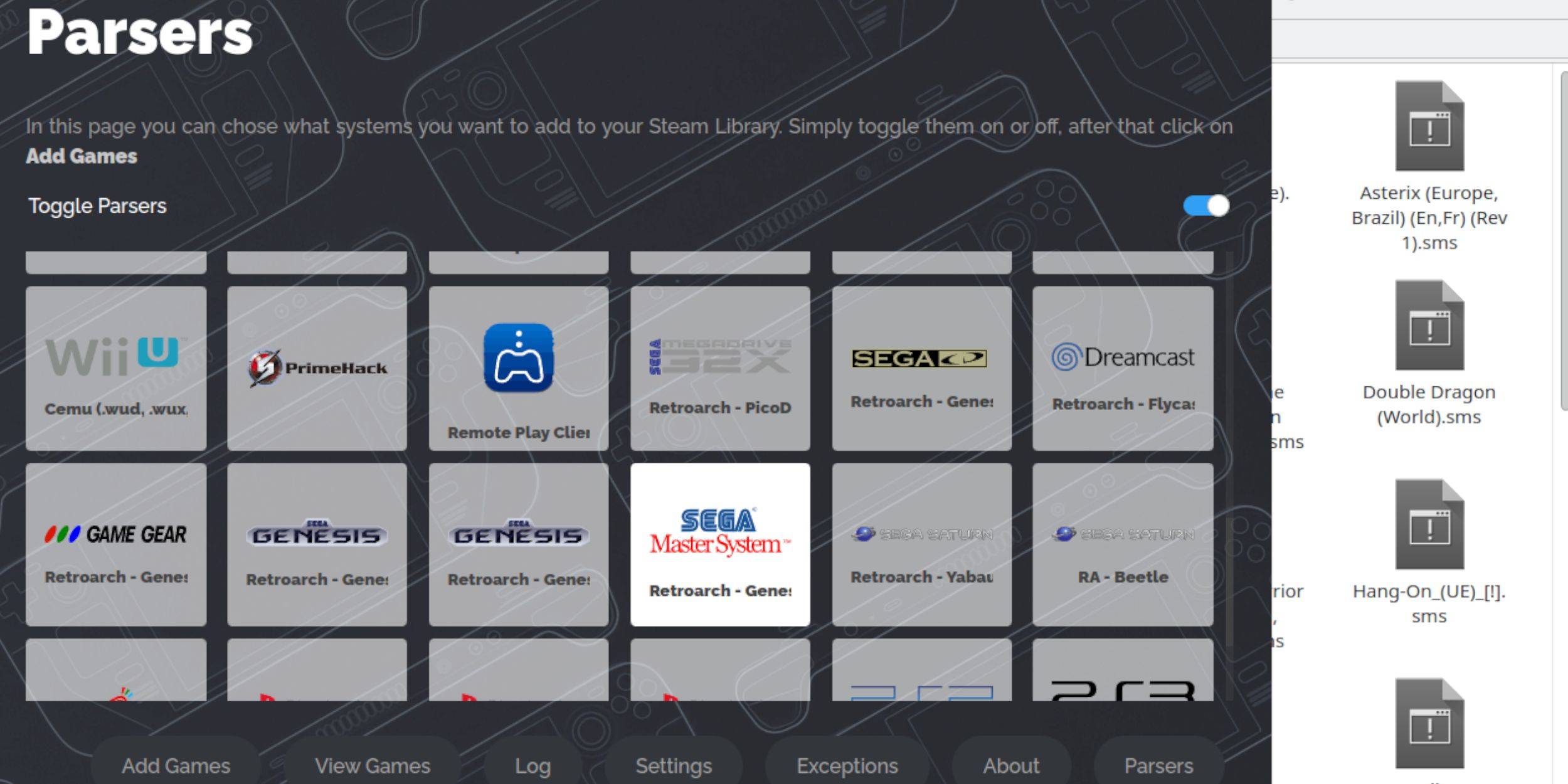 Upang tamasahin ang mga laro ng Sega Master System sa mode ng paglalaro, kakailanganin mong idagdag ang mga ito sa iyong Steam Library:
Upang tamasahin ang mga laro ng Sega Master System sa mode ng paglalaro, kakailanganin mong idagdag ang mga ito sa iyong Steam Library:
- Ilunsad ang Emudeck sa Desktop Mode.
- Mag -click sa manager ng Steam ROM.
- Magpatuloy sa paglipas ng maligayang pagdating sa SRM! Pahina sa pamamagitan ng pag -click sa susunod.
- Huwag paganahin ang lahat ng mga parser.
- Piliin ang SEGA Master System sa screen ng Parsers.
- I -click ang Magdagdag ng Mga Laro, pagkatapos ay Parse.
- Kumpirma na ang mga laro at takip ng sining ay ipinapakita nang tama, pagkatapos ay i -click ang I -save sa Steam.
Ayusin o i -upload ang nawawalang likhang sining
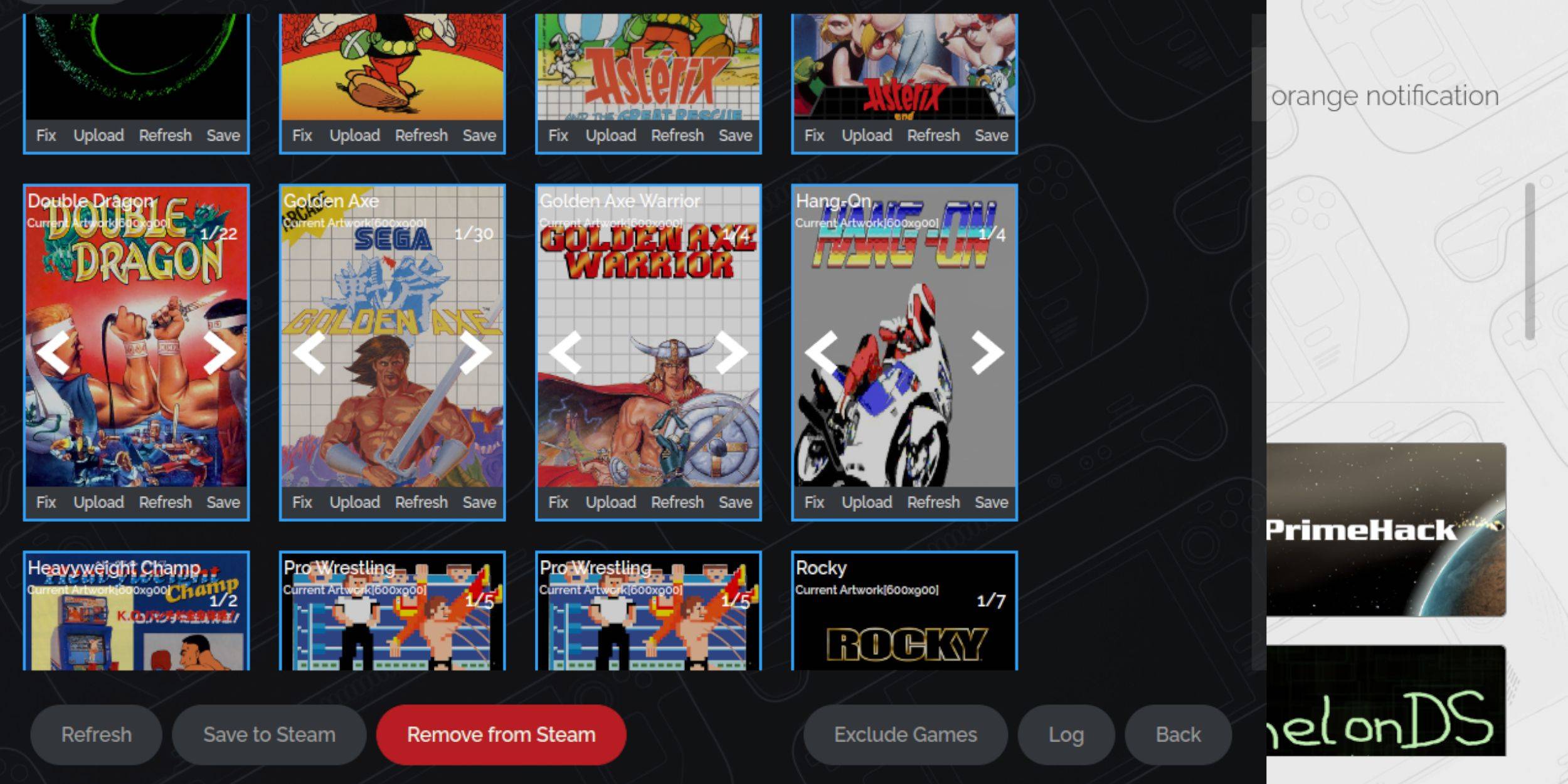 Dahil sa retro na kalikasan ng SEGA Master System, maaari kang makatagpo ng nawawala o hindi tamang likhang sining. Sundin ang mga hakbang na ito upang iwasto o palitan ang takip ng sining:
Dahil sa retro na kalikasan ng SEGA Master System, maaari kang makatagpo ng nawawala o hindi tamang likhang sining. Sundin ang mga hakbang na ito upang iwasto o palitan ang takip ng sining:
- I -click ang ayusin sa cover frame.
- Ang manager ng Steam ROM ay karaniwang kumukuha ng awtomatikong takip ng sining. Kung nawawala ito, i -type ang pamagat ng laro sa paghahanap para sa larangan ng laro.
- I -browse ang magagamit na mga takip ng laro, piliin ang pinaka -angkop na isa, at i -click ang I -save at Isara.
Mag -upload ng nawawalang likhang sining
Kung ang manager ng Steam ROM ay hindi mahanap ang tamang cover art, maaari mong mai -upload ang iyong sarili:
- Gumamit ng isang browser upang mahanap ang naaangkop na likhang sining at i -save ito sa folder ng Mga Larawan ng Steam Deck.
- Mag -click sa pag -upload sa frame ng takip.
- Piliin ang bagong likhang sining mula sa folder ng Mga Larawan, pagkatapos ay i -click ang I -save at Isara.
- Kung ang imahe ay hindi ipinapakita kaagad, gamitin ang kaliwa at kanang mga arrow upang hanapin ito.
- I -click ang I -save sa Steam.
- Kapag naproseso ang mga file ng batch, bumalik sa mode ng paglalaro ng Steam Deck.
Naglalaro ng mga laro ng master system sa singaw na deck
 Kapag natapos na ng Steam Rom Manager ang pag -upload ng mga takip at likhang sining, maaari mong ma -access ang iyong mga emulated na mga laro ng Sega Master System kasabay ng iyong mga opisyal:
Kapag natapos na ng Steam Rom Manager ang pag -upload ng mga takip at likhang sining, maaari mong ma -access ang iyong mga emulated na mga laro ng Sega Master System kasabay ng iyong mga opisyal:
- Lumipat sa mode ng gaming sa iyong singaw na deck.
- Pindutin ang pindutan ng singaw sa ilalim ng kaliwang trackpad.
- Piliin ang Library mula sa menu ng gilid.
- Pindutin ang pindutan ng R1 upang mag -navigate sa tab na Mga Koleksyon.
- Mag -click sa window ng Sega Master System.
- Piliin ang iyong nais na laro ng Sega at magsimulang maglaro.
Pagbutihin ang pagganap
Upang matugunan ang mga potensyal na mga isyu sa pag -stutter at frame rate na may mga klasikong laro sa singaw ng singaw, sundin ang mga hakbang na ito:
- Buksan ang iyong laro ng SEGA Master System at pindutin ang pindutan ng QAM sa ilalim ng kanang trackpad.
- I -access ang menu ng pagganap.
- Paganahin ang 'Gumamit ng Profile ng Laro.'
- Itakda ang limitasyon ng frame sa 60 fps.
- I -on ang kalahating rate ng shading.
I -install ang Decky Loader para sa singaw ng singaw
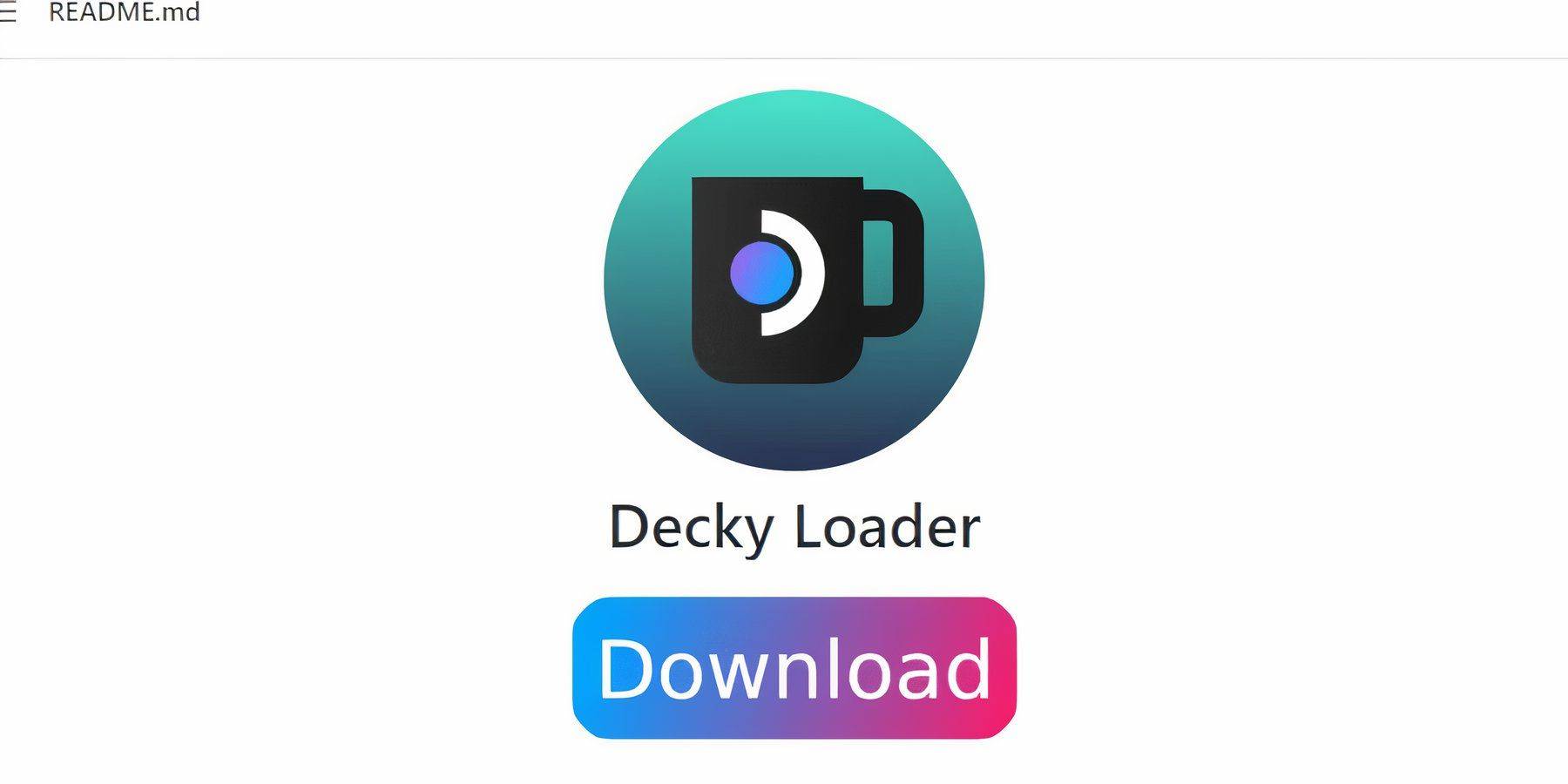 Lubhang inirerekomenda ng mga developer ng EMUDECK ang pag -install ng Decky Loader at ang plugin ng Power Tools upang mapahusay ang pagganap at kontrol ng mga tularan na laro sa singaw na deck. Narito kung paano i -set up ang mga ito:
Lubhang inirerekomenda ng mga developer ng EMUDECK ang pag -install ng Decky Loader at ang plugin ng Power Tools upang mapahusay ang pagganap at kontrol ng mga tularan na laro sa singaw na deck. Narito kung paano i -set up ang mga ito:
- Ikonekta ang isang keyboard at mouse para sa mas madaling pag -navigate sa pamamagitan ng mga menu at pag -download. (Bilang kahalili, gamitin ang mga trackpads at ang on-screen keyboard na na-access sa pamamagitan ng pagpindot sa singaw at X.)
- Kung sa mode ng gaming, pindutin ang pindutan ng singaw, piliin ang Power, at lumipat sa mode ng desktop.
- Magbukas ng isang web browser (magagamit para sa pag -download mula sa Discovery Store sa desktop mode).
- Mag -navigate sa pahina ng Github Decky Loader.
- I -click ang malaking icon ng pag -download upang simulan ang pag -download.
- Kapag na-download, i-double-click ang launcher at piliin ang inirekumendang pagpipilian sa pag-install.
- Pagkatapos ng pag -install, i -restart ang iyong singaw na deck sa mode ng paglalaro.
I -install ang mga tool ng kuryente
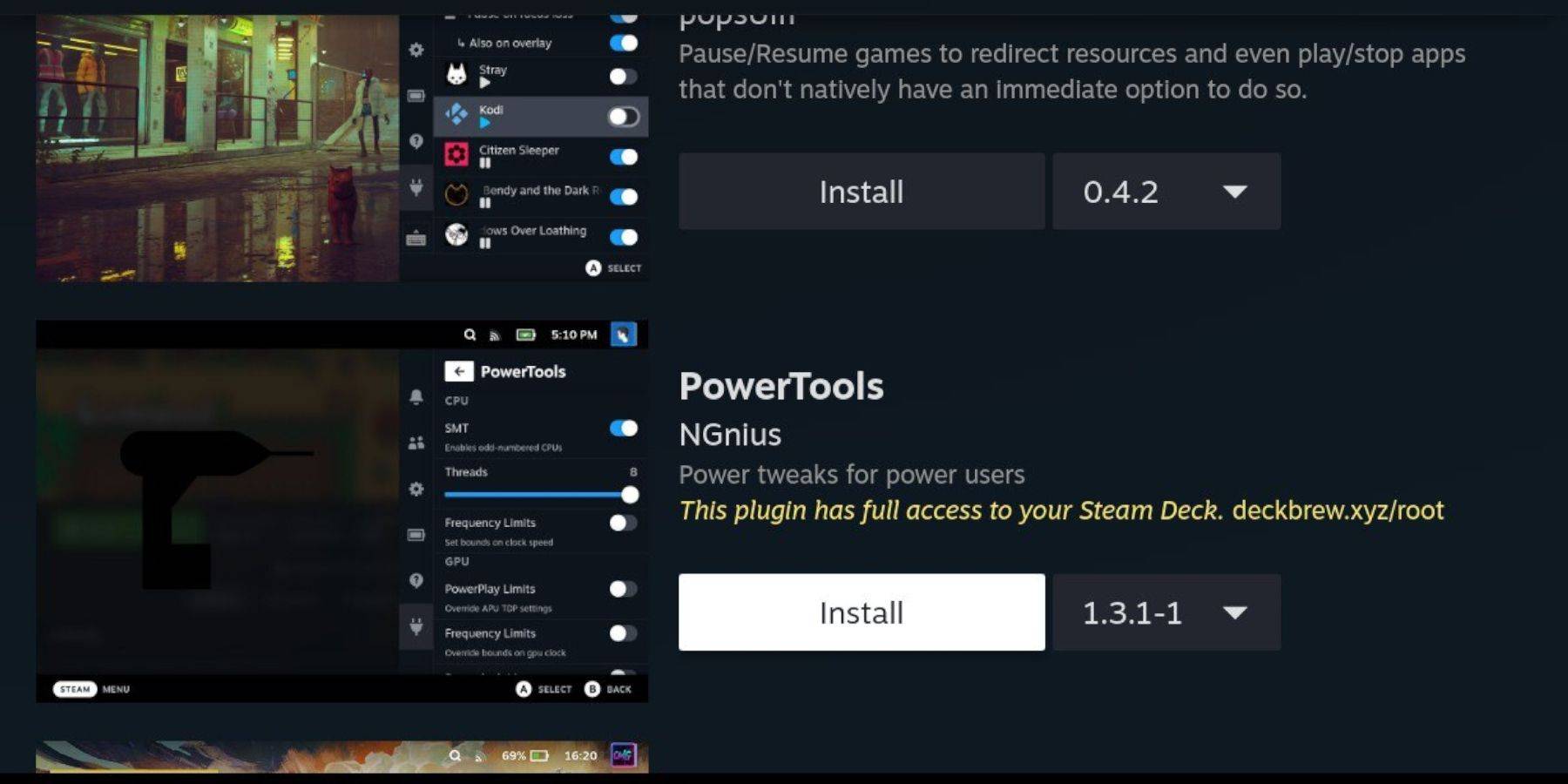 Sa naka -install na decky loader, maaari mo na ngayong idagdag ang plugin ng Power Tools:
Sa naka -install na decky loader, maaari mo na ngayong idagdag ang plugin ng Power Tools:
- Sa mode ng gaming, pindutin ang pindutan ng QAM sa ilalim ng kanang trackpad.
- Sa QAM, piliin ang bagong icon ng plugin sa ibaba.
- I -click ang icon ng tindahan sa tuktok ng menu ng Decky Loader.
- Hanapin ang plugin ng Power Tools sa Decky Store at i -install ito.
Mga setting ng tool ng kuryente para sa mga emulated na laro
Upang ma -optimize ang iyong mga laro ng SEGA Master System na may mga tool sa kuryente:
- Pindutin ang pindutan ng Steam at buksan ang iyong library upang ilunsad ang isang laro ng master system mula sa iyong menu ng mga koleksyon.
- Pindutin ang pindutan ng QAM, piliin ang Decky Loader, at mag -navigate sa menu ng Power Tools.
- Huwag paganahin ang mga SMT.
- Itakda ang bilang ng mga thread sa 4.
- Buksan ang menu ng pagganap sa pamamagitan ng pagpindot sa pindutan ng QAM at pagpili ng icon ng baterya.
- Paganahin ang advanced na view.
- I -on ang manu -manong kontrol sa orasan ng GPU.
- Dagdagan ang dalas ng orasan ng GPU sa 1200.
- Piliin ang opsyon sa Per Game Profile upang mai -save ang mga setting na ito para sa bawat laro.
Pag -aayos ng decky loader pagkatapos ng pag -update ng singaw ng singaw
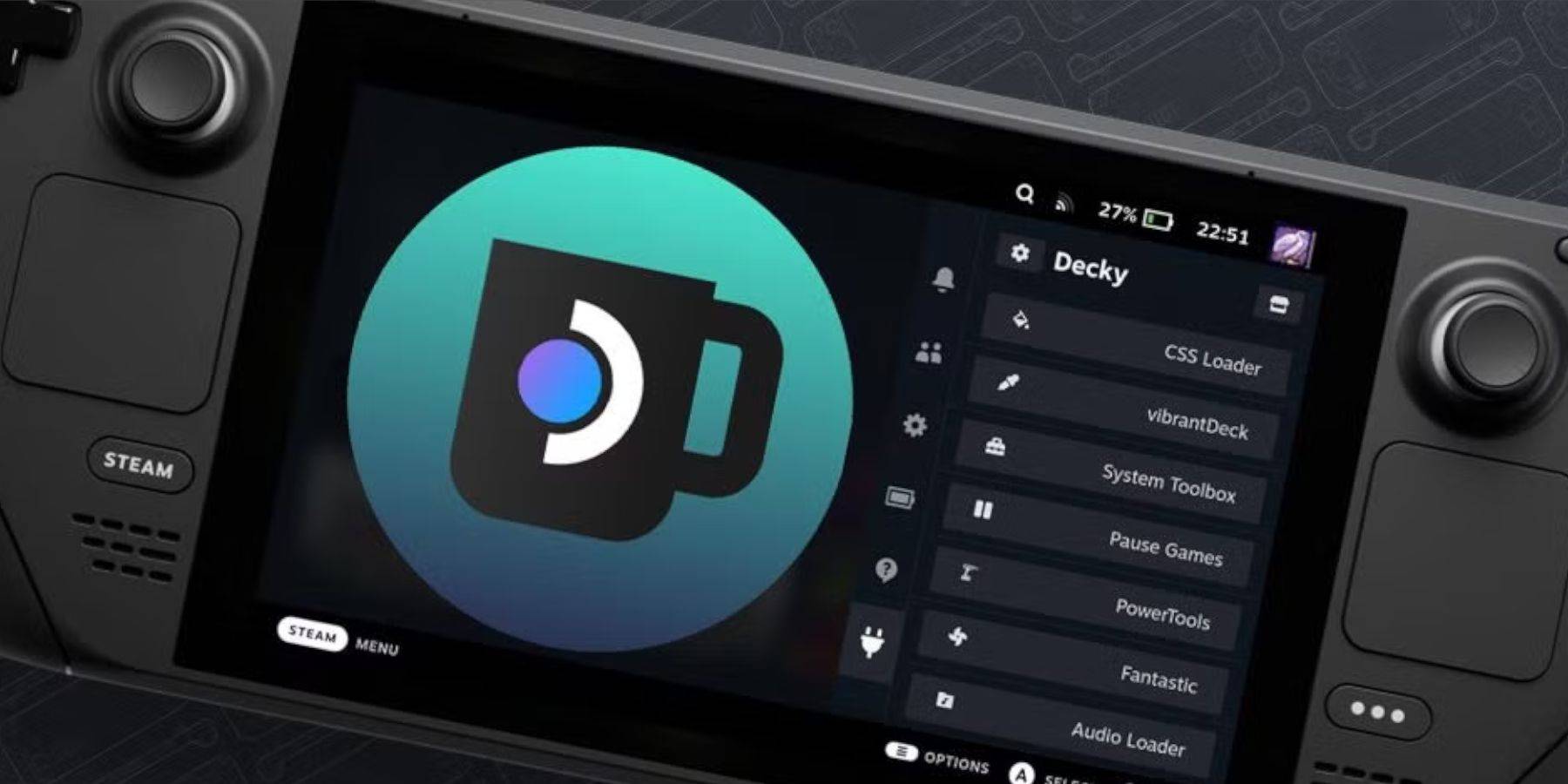 Ang mga pangunahing pag-update ng singaw ng singaw ay maaaring mabago ang mga menu at mga setting, na potensyal na alisin ang mga third-party na apps mula sa mabilis na menu ng pag-access. Upang maibalik ang decky loader at ang iyong mga plugin, sundin ang mga hakbang na ito:
Ang mga pangunahing pag-update ng singaw ng singaw ay maaaring mabago ang mga menu at mga setting, na potensyal na alisin ang mga third-party na apps mula sa mabilis na menu ng pag-access. Upang maibalik ang decky loader at ang iyong mga plugin, sundin ang mga hakbang na ito:
- Kung sa mode ng gaming, pindutin ang pindutan ng singaw, buksan ang menu ng kuryente, at lumipat sa mode ng desktop.
- Kapag sa desktop mode, ilunsad ang isang browser.
- Bisitahin ang pahina ng DECKY LOADER GITHUB at i -click ang icon ng pag -download.
- Sa oras na ito, piliin ang Magpatupad sa halip na inirerekumenda na I -install.
- Ipasok ang iyong pseudo password kapag sinenyasan.
- Kung hindi ka pa lumikha ng isang pseudo password, sundin ang mga tagubilin sa screen upang mai-set up ang isa. Pumili ng isang di malilimutang password at panatilihin ang isang tala para magamit sa hinaharap.
- Pagkatapos ng pag -install, i -power off at i -restart ang iyong singaw na deck sa mode ng gaming.
- Pindutin ang pindutan ng QAM, at ang decky loader app, kasama ang iyong mga setting at plugin, ay dapat na muling lumitaw.
 Ang rate ngayon ay hindi na -save
Ang rate ngayon ay hindi na -save